Que dois-je faire lorsque le contrôleur logiciel Omada (V4) ne parvient pas à détecter les périphériques ?
TL-SG2008P , TL-R605 , EAP245( V3 ) , EAP230-Wall , TL-SG2210P( V3.20 ) , SG2210MP , TL-SX3008F , ER7206 , EAP115( V4 ) , TL-SL2428P( V4.2 ) , TL-SX3016F , S4500-8G , SG2218 , SG3428 , Omada Software Controller( V4 ) , TL-SG3428X , ER605 , SL2428P , EAP610 HD , S4500-8GHP2F , EAP660 HD , AP9665 , S4500-16G2F , EAP110( V4 V5 ) , EAP235-Wall , TL-SG2210MP , SG3210 , SG3452 , TL-SG3210XHP-M2 , S5500-24GP4XF , EAP225( V3 ) , TL-SG2428P , EAP115-Wall , SG2428LP , EAP225-Wall( V2 ) , EAP225-Outdoor , SX3008F , SG3428MP , SG3428X , EAP265 HD , SX3016F , EAP620 HD , SG2428P , SG2008P , EAP610 , TL-SG3428 , TL-SG2218 , SG2210P , S5500-8MHP2XF , TL-ER7206 , TL-SG3428MP , TL-SG2008( V3 ) , TL-SG3452 , TL-SG3210( V3 ) , EAP110-Outdoor , SG3428XMP , TL-SG3428XMP
Recent updates may have expanded access to feature(s) discussed in this FAQ. Visit your product's support page, select the correct hardware version for your device, and check either the Datasheet or the firmware section for the latest improvements added to your product. Please note that product availability varies by region, and certain models may not be available in your region.
Ce document convient au contrôleur Omada V4.1.5 ou supérieur. Pour les autres versions du contrôleur Omada, veuillez vous référer à la FAQ 2581
Après l'installation du contrôleur logiciel Omada, il arrive parfois que le contrôleur Omada ne trouve pas les appareils, ce qui est assez ennuyeux ! Ne vous inquiétez pas, cet article vous aidera à résoudre le problème. La vue d'ensemble des étapes est illustrée dans l'image suivante, en prenant EAP comme exemple.
Noter:
- Dans ce document, Omada Controller Server indique le serveur ou l'ordinateur exécutant le programme Omada Software Controller. DEVICE_IP_ADD indique les adresses IP des appareils, y compris les EAP, les routeurs et les commutateurs.
- Si vous exécutez le contrôleur Omada dans une machine virtuelle (VM) , veuillez ouvrir les ports 29810 à 29814 en définissant le transfert de port sur un adaptateur réseau de type NAT ou en définissant le type d'adaptateur sur Bridged.
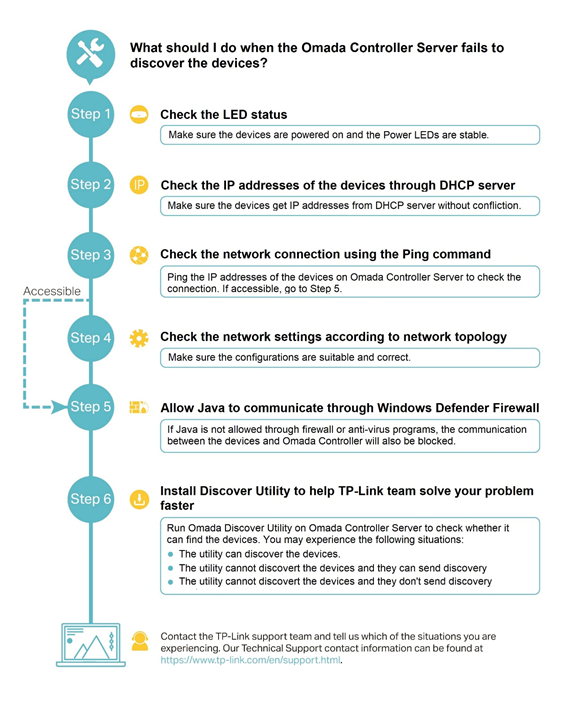
Étape 1. Vérifiez l'état de la LED
Pour les EAP, assurez-vous qu'ils sont sous tension et que les voyants d'alimentation sont stables.
Pour les commutateurs et les routeurs, veuillez confirmer que les voyants des ports Ethernet sont allumés.
Étape 2. Vérifiez les adresses IP des périphériques via le serveur DHCP
Normalement, vous pouvez vérifier les adresses IP des appareils via le serveur DHCP du routeur. Pour les routeurs TP-Link SafeStream, veuillez vous connecter à la page de gestion, accédez à Réseau -> LAN -> Liste des clients DHCP, puis vous trouverez des appareils avec le numéro de modèle dans le nom du client, ainsi que leurs adresses IP. Veuillez vous assurer que les appareils obtiennent des adresses IP sans conflit du serveur DHCP.
Par exemple, l'adresse IP pour EAP225-Wall est 172.31.1.2 dans l'image ci-dessous.

Étape 3. Vérifiez la connexion réseau à l'aide de la commande Ping
Maintenant que vous connaissez déjà les adresses IP des appareils, veuillez passer au serveur de contrôleur Omada, cliquez sur la touche Windows du clavier et saisissez « cmd », puis vous obtiendrez une fenêtre noire. Veuillez saisir « ping DEVICE_IP_ADD » pour vérifier la connexion entre le serveur et l'appareil.
Par exemple, "ping 172.31.1.2" pour vérifier la connexion entre le serveur et EAP225-Wall.
Si le serveur de contrôleur Omada peut accéder aux appareils, vous obtiendrez un résultat similaire à celui de l'image ci-dessous, veuillez actualiser la page de gestion Web d'Omada et vérifier si les appareils peuvent être découverts.
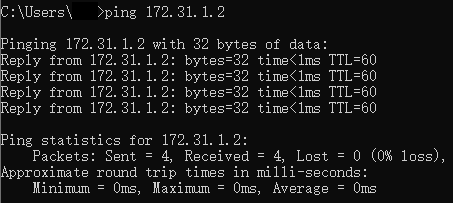
Si le serveur de contrôleur Omada ne peut pas accéder aux appareils ou si les appareils ne peuvent toujours pas être découverts, veuillez passer à l'étape suivante.
Étape 4. Vérifiez les paramètres réseau en fonction de la topologie du réseau
Différentes configurations sont nécessaires en fonction de la topologie de votre réseau. Assurez-vous que les configurations sont adaptées et correctes.
Ce qui suit présente les configurations réseau nécessaires pour différentes topologies.
Ÿ Si le serveur de contrôleur Omada et les appareils se trouvent dans le même VLAN et sous-réseau (comme indiqué ci-dessous), la configuration du réseau n'est pas nécessaire. Veuillez passer à l' étape 5. Autoriser Java à communiquer via le pare-feu Windows Defender .
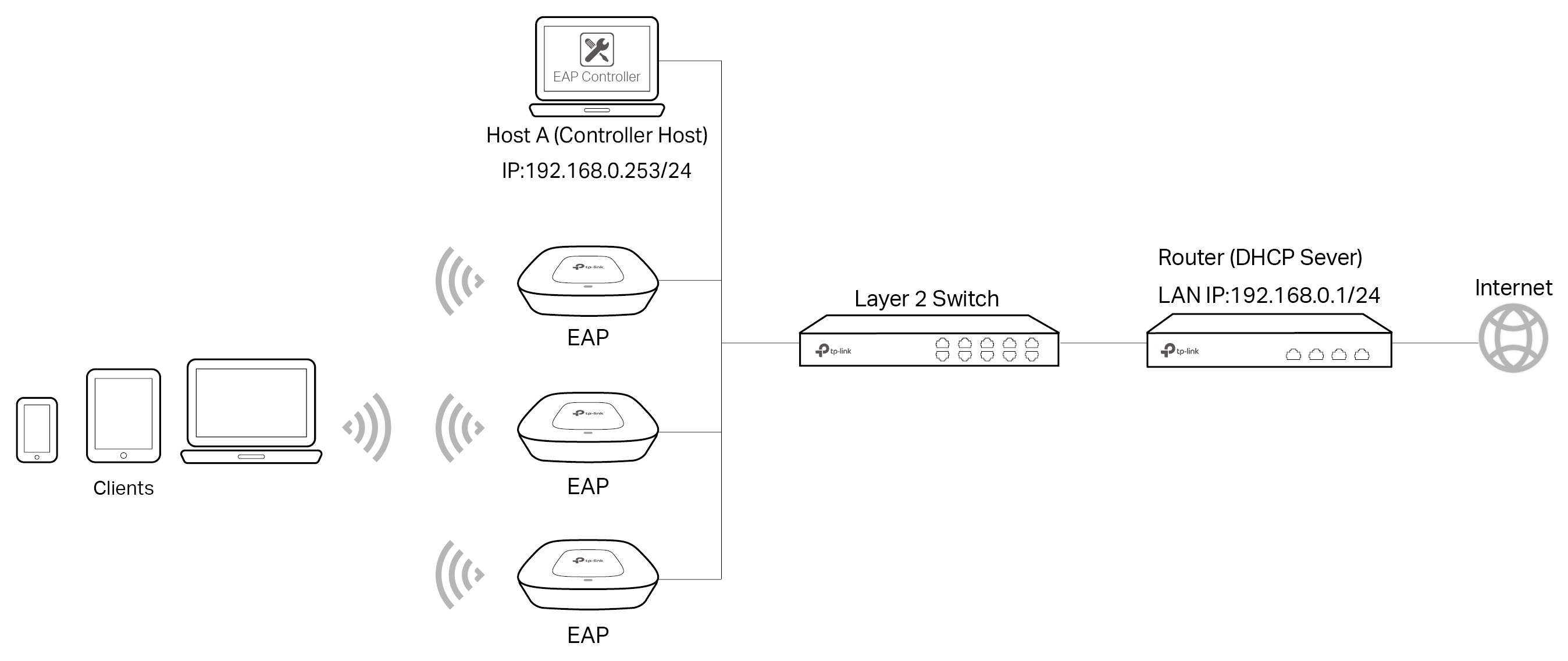
Si les périphériques se trouvent dans des VLAN différents (comme illustré ci-dessous), configurez les VLAN sur le commutateur de couche 2. Pour les étapes détaillées, reportez-vous à la FAQ-1365 .
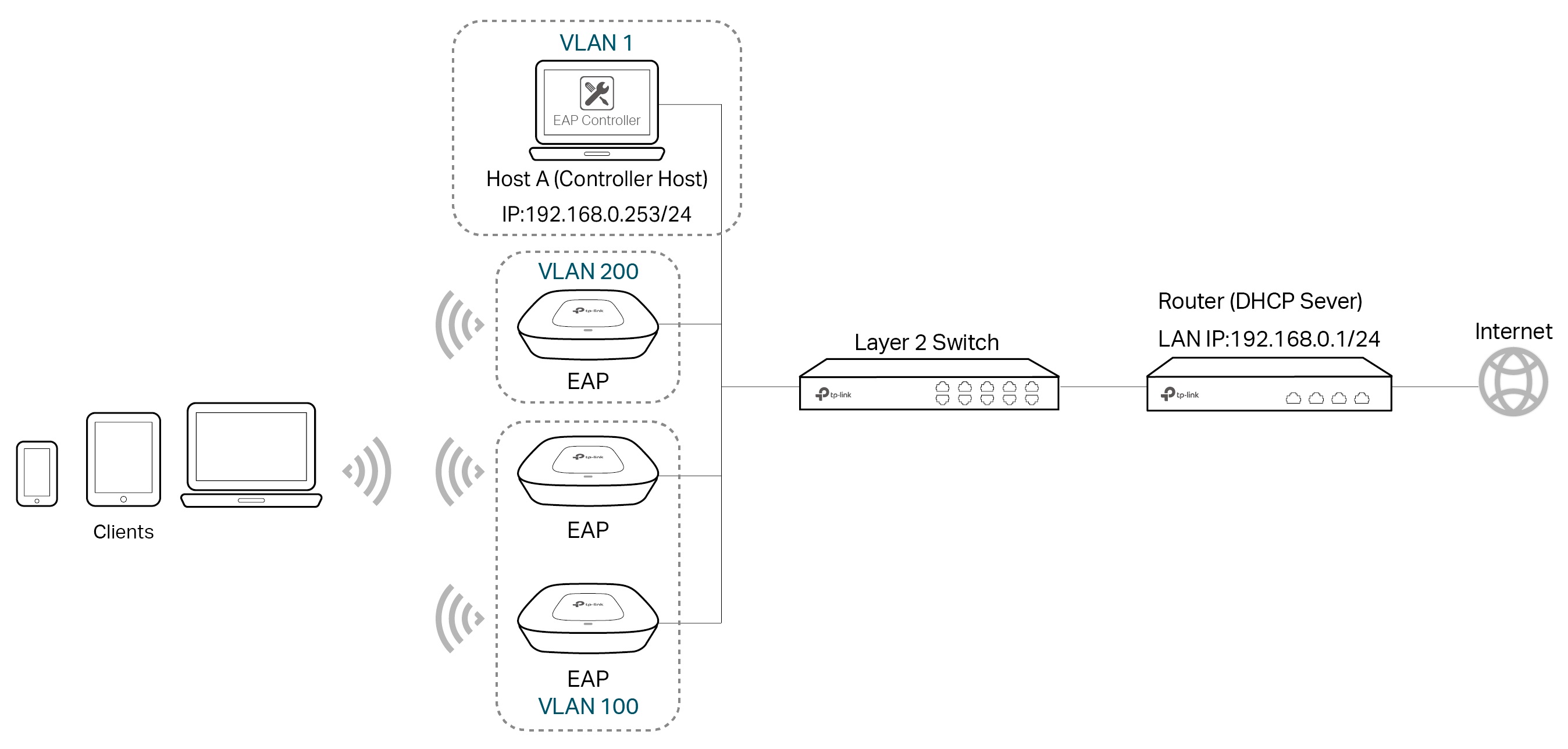
Si le serveur de contrôleur Omada se trouve dans un sous-réseau différent des périphériques (comme indiqué ci-dessous), veuillez exécuter un utilitaire de découverte Omada sur un ordinateur ou configurer l'option DHCP 138 sur le commutateur de couche 3 afin qu'ils puissent communiquer entre eux. Pour obtenir des étapes détaillées pour découvrir les EAP dans différents VLAN, reportez-vous à la FAQ-1359 (à l'aide de l'utilitaire Discover) ou à la FAQ-1360 (configuration de l'option DHCP 138).
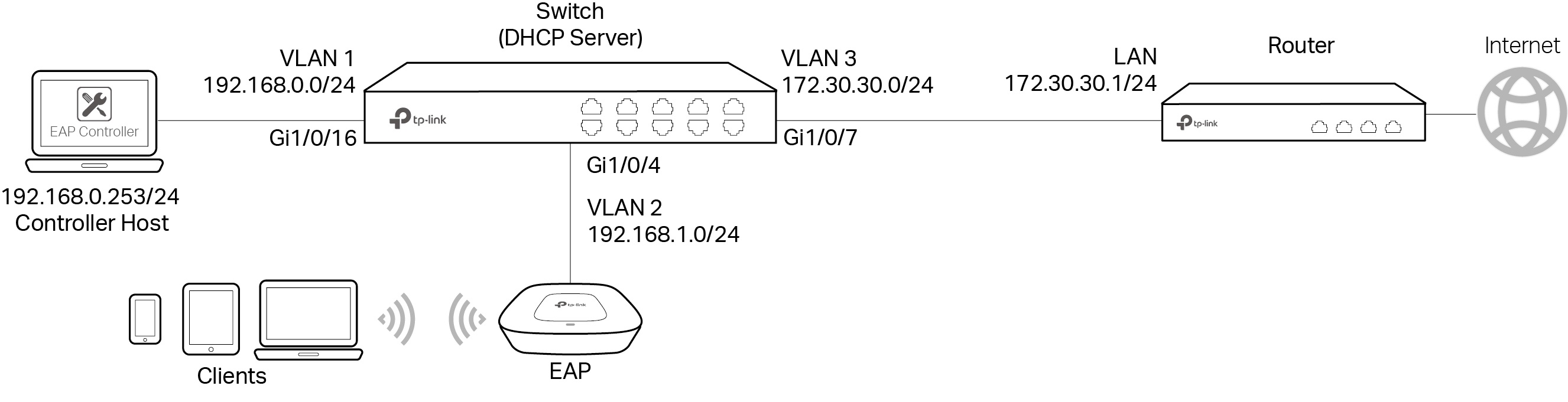
Ÿ Si le serveur de contrôleur Omada se trouve sur un site différent des appareils (comme illustré ci-dessous), configurez le tunnel VPN ou la redirection de port sur le routeur.
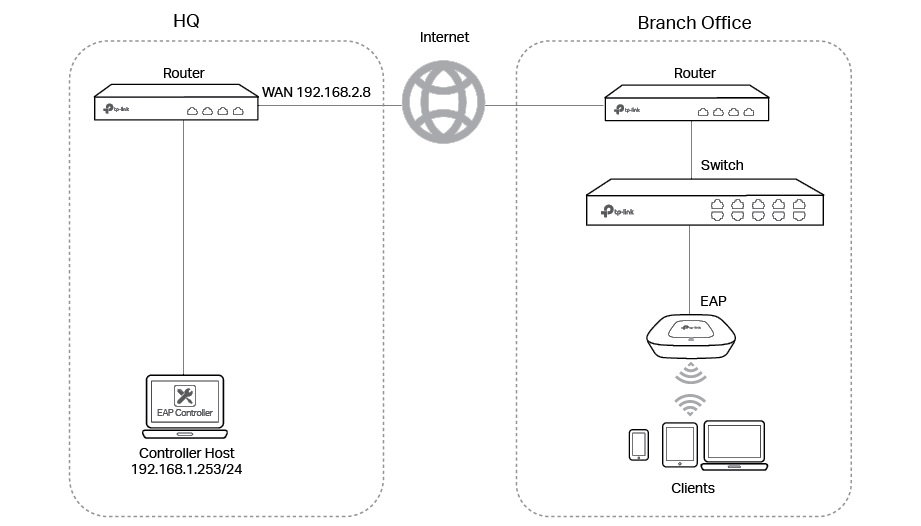
Pour des informations détaillées sur la configuration de ces deux fonctionnalités, reportez-vous aux FAQ suivantes en fonction de la méthode que vous utilisez.
|
Configuration des fonctionnalités |
Méthode |
FAQ correspondante |
|
Configuration du tunnel VPN |
Découvrir l'utilitaire |
|
|
Option DHCP 138 |
||
|
Configuration de la redirection de port NAT |
Découvrir l'utilitaire |
|
|
Option DHCP 138 |
Étape 5. Autoriser Java à communiquer via le pare-feu Windows Defender
Omada Software Controller fonctionne sur la base du binaire SE de la plate-forme Java. Si vous utilisez le système d'exploitation Windows, le pare-feu Windows ou un programme antivirus bloque parfois la communication de Java.
Veuillez aller dans Panneau de configuration -> Système et sécurité -> Pare-feu Windows Defender. Sur cette page, veuillez cliquer sur « Autoriser une application ou une fonctionnalité via le pare-feu Windows Defender (sur le côté gauche) » -> Autoriser une autre application -> Parcourir, puis accédez à « C:\Program Files (x86)\Java\jre1.8.0 _xxx\bin\ (pour le programme d'installation 32 bits) » ou « C:\Program Files\Java\jre1.8.0_xxx\bin\ (pour le programme d'installation 64 bits) » pour ajouter le fichier « javaw.exe ». Après cela, veuillez parcourir « C:\Program Files (x86)\Common Files\Oracle\Java\javapath_target_xxxxxxxx\ (Pour le programme d'installation 32 bits)" ou "C:\Program Files\Common Files\Oracle\Java\javapath_target_xxxxxxxx\ ( Pour le programme d'installation 64 bits) » pour ajouter « javaw.exe ».
Après cela, assurez-vous que Privé et Public sont tous deux vérifiés pour deux entrées « Java(TM) Platform SE binaire ».
Veuillez également noter les paramètres réseau de la VM au début de cet article.
Étape 6. Installez Discover Utility pour collecter plus d'informations
Prenez EAP comme exemple, veuillez suivre les instructions ci-dessous pour obtenir des informations détaillées sur votre problème et aider l'équipe d'assistance TP-Link à résoudre le problème plus rapidement.
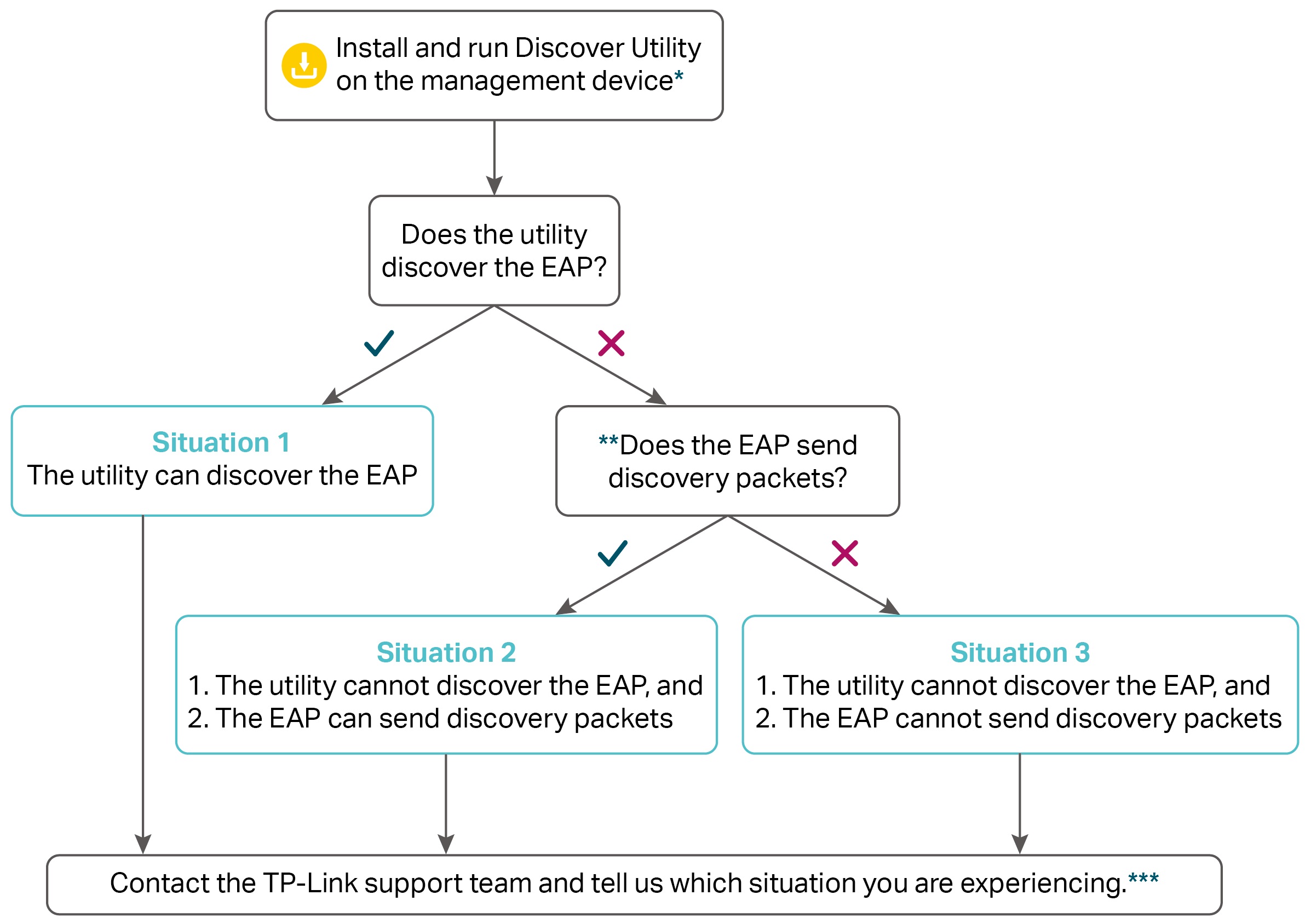
* Pour exécuter l'utilitaire, fermez d'abord le contrôleur. Le contrôleur et l'utilitaire ne peuvent pas fonctionner ensemble sur un même ordinateur. Cliquez pour télécharger le dernier utilitaire Discover .
** Si l'utilitaire ne peut pas découvrir les périphériques, vérifiez si les périphériques envoient le paquet de découverte en premier. Conservez la topologie actuelle du réseau et capturez les paquets des ports LAN des appareils pour analyser la situation. Les paquets avec les caractéristiques suivantes sont des paquets de découverte :
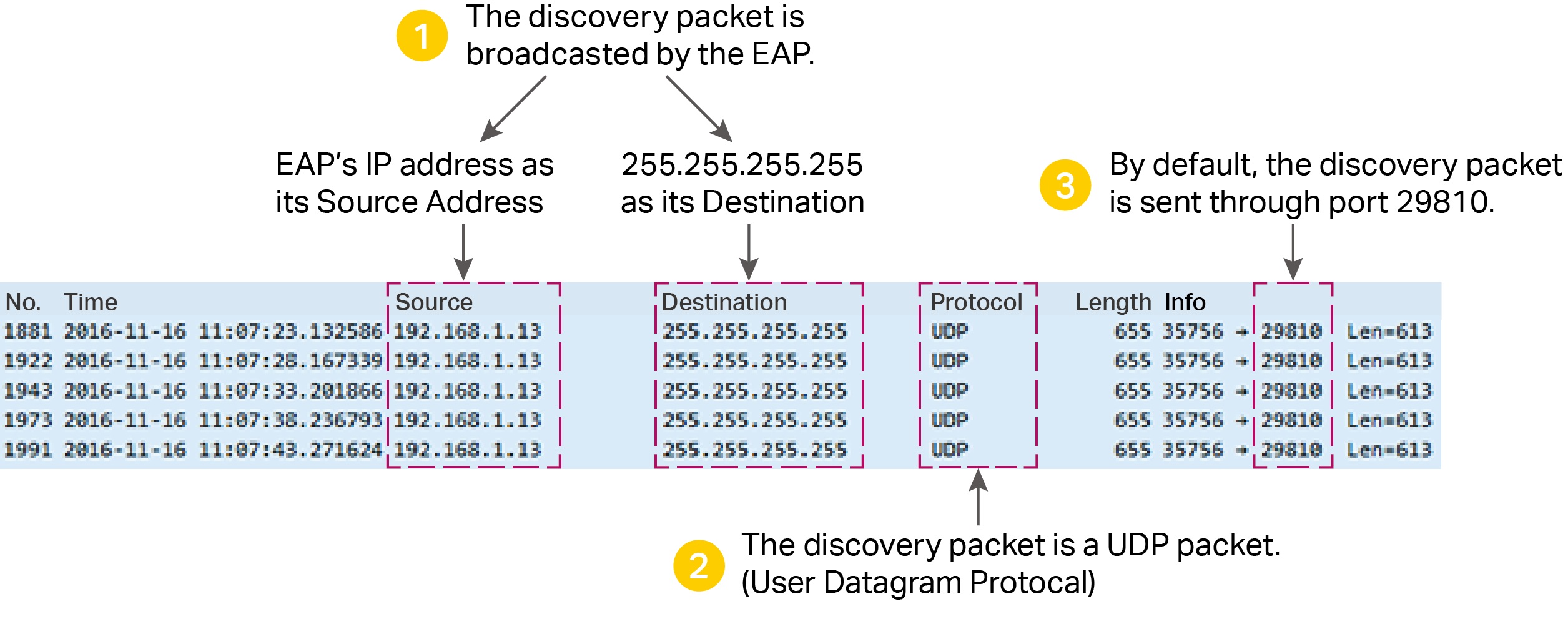
*** Les coordonnées de notre support technique sont disponibles sur https://www.tp-link.com/support/contact-technical-support/ .
Est-ce que ce FAQ a été utile ?
Vos commentaires nous aideront à améliorer ce site.
Quelle est votre préoccupation avec cet article ?
- Mécontent du produit
- Trop compliqué
- Titre déroutant
- Ne s'applique pas à moi
- Trop vague
- Autre
Merci
Pour nous écrire.
Cliquer ici pour contacter le service support TP-Link.
Ce site Web utilise des cookies pour améliorer la navigation sur le site Web, analyser les activités en ligne et offrir aux utilisateurs la meilleure expérience sur notre site Web. Vous pouvez vous opposer à tout moment à l'utilisation de cookies. Vous pouvez obtenir plus d'informations dans notre politique de confidentialité .
Your Privacy Choices
Ce site Web utilise des cookies pour améliorer la navigation sur le site Web, analyser les activités en ligne et offrir aux utilisateurs la meilleure expérience sur notre site Web. Vous pouvez vous opposer à tout moment à l'utilisation de cookies. Vous pouvez obtenir plus d'informations dans notre politique de confidentialité .
Cookies basiques
Ces cookies sont nécessaires au fonctionnement du site Web et ne peuvent pas être désactivés dans vos systèmes.
TP-Link
SESSION, JSESSIONID, accepted_local_switcher, tp_privacy_banner, tp_privacy_base, tp_privacy_marketing, tp_top-banner, tp_popup-bottom, tp_popup-center, tp_popup-right-middle, tp_popup-right-bottom, tp_productCategoryType
Youtube
id, VISITOR_INFO1_LIVE, LOGIN_INFO, SIDCC, SAPISID, APISID, SSID, SID, YSC, __Secure-1PSID, __Secure-1PAPISID, __Secure-1PSIDCC, __Secure-3PSID, __Secure-3PAPISID, __Secure-3PSIDCC, 1P_JAR, AEC, NID, OTZ
Zendesk
OptanonConsent, __cf_bm, __cfruid, _cfuvid, _help_center_session, _pendo___sg__.<container-id>, _pendo_meta.<container-id>, _pendo_visitorId.<container-id>, _zendesk_authenticated, _zendesk_cookie, _zendesk_session, _zendesk_shared_session, ajs_anonymous_id, cf_clearance
Cookies d'analyse et marketing
Les cookies d'analyse nous permettent d'analyser vos activités sur notre site Web pour améliorer et ajuster les fonctionnalités de notre site Web.
Les cookies marketing peuvent être définis via notre site Web par nos partenaires publicitaires afin de créer un profil de vos intérêts et pour vous montrer des publicités pertinentes sur d'autres sites Web.
Google Analytics & Google Tag Manager
_gid, _ga_<container-id>, _ga, _gat_gtag_<container-id>
Google Ads et DoubleClick
test_cookie, _gcl_au








4.0-F_normal_1593323206680k.png)

4.0-F_normal_1593323197059j.png)